Správa účtů úložiště s využitím Azure Exploreru pro IntelliJ
Poznámka:
Funkce Účty úložiště v Azure Exploreru je zastaralá. Pomocí webu Azure Portal můžete vytvářet a spravovat účty úložiště a kontejnery. Informace o správě účtů úložiště najdete v dokumentaci ke službě Azure Storage .
Azure Explorer, který je součástí sady Azure Toolkit for IntelliJ, poskytuje vývojářům v Javě snadno použitelné řešení pro správu účtů úložiště v jejich účtech Azure v rámci integrovaného vývojového prostředí (IDE) IntelliJ.
Požadavky
- Podporovaná sada Java Development Kit (JDK). Další informace o sadách JDK, které jsou k dispozici při vývoji v Azure, najdete v tématu Podpora Javy v Azure a azure Stacku.
- IntelliJ IDEA, Ultimate nebo Community Edition.
- Sada Azure Toolkit for IntelliJ. Další informace najdete v tématu Instalace sady Azure Toolkit for IntelliJ. Budete se také muset přihlásit ke svému účtu Azure pro sadu Azure Toolkit for IntelliJ. Další informace najdete v pokynech k přihlášení pro sadu Azure Toolkit for IntelliJ.
Zobrazení panelu nástrojů Azure Explorer
Pokud se v IntelliJ nezobrazuje panel nástrojů Azure Explorer, klikněte na View (Zobrazení), Tool Windows (Panely nástrojů) a pak na Azure Explorer.
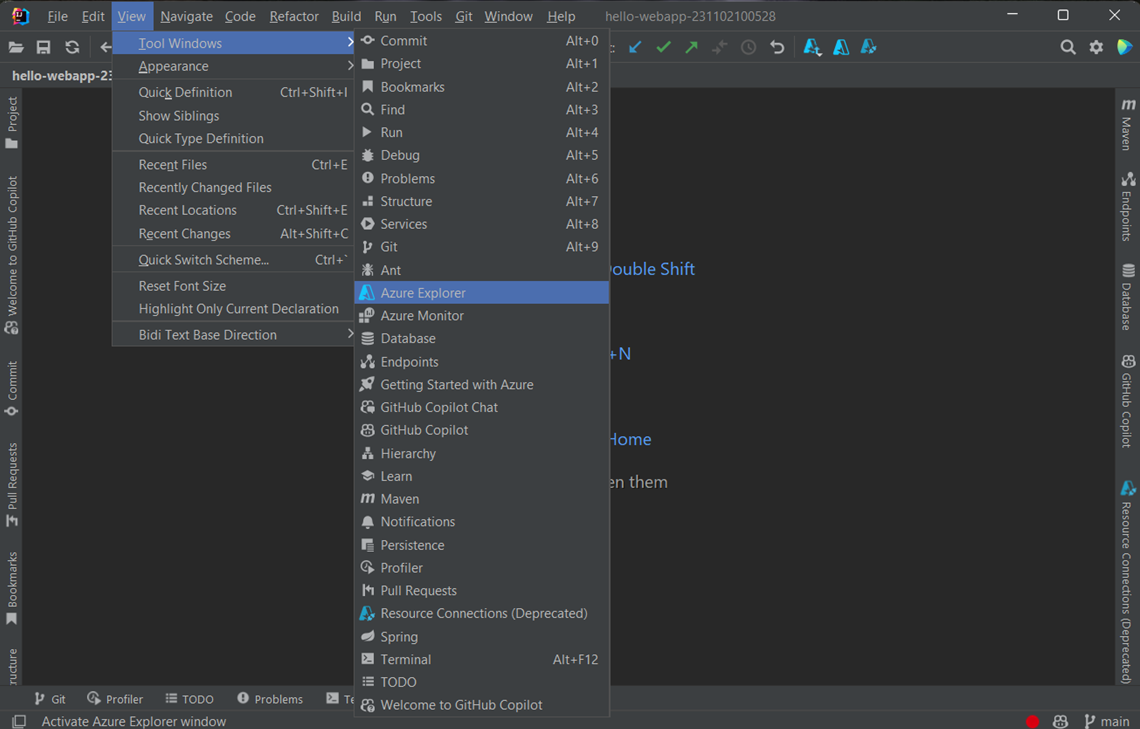
Vytvoření účtu úložiště
Pokud chcete vytvořit účet úložiště pomocí Azure Exploreru, postupujte následovně:
Přihlaste se ke svému účtu Azure pomocí pokynů k přihlášení pro sadu Azure Toolkit for IntelliJ.
V zobrazení Azure Explorer rozbalte uzel Azure, klikněte pravým tlačítkem na účet úložiště a potom klikněte na Vytvořit.
V dialogovém okně Create Storage Account (Vytvořit účet úložiště) zadejte následující možnosti:
Podrobnosti o projektu:
Předplatné: Určuje předplatné Azure, které chcete použít pro nový účet úložiště.
Skupina prostředků: Určuje skupinu prostředků pro váš účet úložiště. Vyberte jednu z následujících možností:
Vytvořit novou: Určuje, že chcete vytvořit novou skupinu prostředků kliknutím + na tlačítko Dokončit.
Použít existující: Určuje, že vyberete z rozevíracího seznamu skupin prostředků přidružených k vašemu účtu Azure.
Podrobnosti o instanci:
Název účtu: Určuje název nového účtu úložiště, který musí mít délku 3 až 24 znaků, začíná písmenem a obsahuje jenom malá písmena a číslice.
Umístění účtu: Určuje umístění, kde se vytvoří váš účet úložiště (například USA – západ).
Výkon: Určuje, který účet úložiště se má použít od vybraného vydavatele (například Premium). Další informace najdete v tématu Škálovatelnost a cíle výkonnosti služby Azure Storage.
Redundance: Určuje replikaci pro účet úložiště (například Zónově redundantní). Další informace najdete v tématu Replikace služby Azure Storage.
Druh: Určuje typ účtu úložiště, který se má vytvořit (například úložiště objektů blob bloku). Tato možnost se zobrazí jenom v případě, že v části Výkon zvolíte Premium. Další informace najdete v článku o účtech Azure Storage.
Po zadání všech předchozích možností klikněte na tlačítko OK.
Odstranění účtu úložiště
Pokud chcete odstranit účet úložiště pomocí Azure Exploreru, postupujte následovně:
V zobrazení Azure Explorer klikněte pravým tlačítkem na účet úložiště a vyberte Delete (Odstranit).
V potvrzovacím okně klikněte na Yes (Ano).
Další kroky
Další informace o účtech úložiště Azure, jejich velikostech a cenách najdete v následujících zdrojích informací:
- Úvod do Microsoft Azure Storage
- O účtech úložiště Azure Storage
- Velikosti účtů úložiště Azure
- Ceny účtů úložiště Azure
Pokud chcete nahlásit chyby nebo požádat o nové funkce, vytvořte problémy v našem úložišti GitHub nebo položte dotazy na Stack Overflow pomocí značek azure-java-tools.
Další informace o použití Javy v Azure najdete na následujících odkazech:
Váš názor
Připravujeme: V průběhu roku 2024 budeme postupně vyřazovat problémy z GitHub coby mechanismus zpětné vazby pro obsah a nahrazovat ho novým systémem zpětné vazby. Další informace naleznete v tématu: https://aka.ms/ContentUserFeedback.
Odeslat a zobrazit názory pro